
Merci Karin de me donner l’autorisation de traduire tes tutoriels

Le tutoriel original ICI
 Placer les sélections dans le dossier adéquat de votre PSP
Placer les sélections dans le dossier adéquat de votre PSP
Toutes les indications sont données pour l’utilisation du matériel fourni et des
couleurs préconisées, à vous d’ajuster en fonction de vos choix
Couleurs utilisées Filtres utilisés
Filtres utilisés
Mehdi/Sorting Tiles
DsB Flux/Blast
Mura's Meister/Perspective Tiling
Simple/Left Right Wrap
Toadies/Weaveer- What are You- Ommadawn
AP 01/Lines- silverlining
VM Stylise/Zoom Blur
Dans unlimited
Filter Factory Gallery A/Raygun
****************************
1
Mettre les couleurs dans la palette Styles et Textures
AVP couleur 1 - ARP couleur 2
Préparer un dégradé
Radialb- Angle 90- Répétitions 4 - Centre H et V à 50
 Ouvrir une image transparente de 900 x 550 px
Ouvrir une image transparente de 900 x 550 px
Verser le dégradé
2
Effets - Modules externes - Mehdi/Sorting Tiles
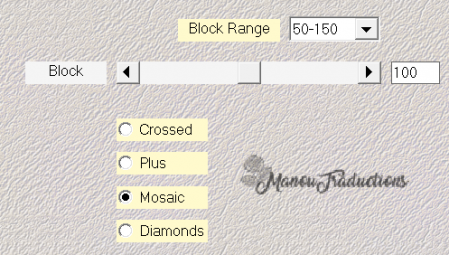
Effets - Effets de bords - Accentuer
3
Dupliquer le calque
Modules externes - Mura's Meister/Perspective Tiling
Ne changer que Height pour 20
Effets de bords - Eroder
4
Activer le raster 1
Modules externes - Simple/Left Right Wrap
5
Sélections - charger une sélection - A partir du disque
Charger Awesome
 Sélections - Transformer la sélection en calque
Sélections - Transformer la sélection en calque
Quitter la sélection
6
Modules externes - Toadies/Weaver
 Effets de bords - Accentuer
Effets de bords - Accentuer
7
Modules externes - Toadies/What are You par défaut
Curseurs à 20
Puis
Filter Factory Gallery A/Raygun
 Puis
Puis
AP 01/Lines - Silverlining
 8
8
Activer le raster 1
Sélections - charger une sélection - A partir du disque
Charger Awesome 1
(Paramètres inchangés)
Sélections - Transformer la sélection en calque
Quitter la sélection
9
Modules externes-Toadies/Ommadawn
 Puis
Puis
Toadies/What are you par défaut
Effets - Effets de textures - Stores - Coleur AVP
 Effets de bords - Accentuer
Effets de bords - Accentuer
10
Dupliquer le calque
Touche K pour activer l'outil sélecteur
Dans la barre tout en haut mettre ces paramètres
 Touche M pour désélectionner
Touche M pour désélectionner
Modules externes - Filter Factory Gallery A/Raygun
Ne changer que Amplitude pour 5
 11
11
Activer le raster 1
Sélections - charger une sélection - A partir du disque
Charger Awesome 2
(Paramètres inchangés)
Sélections - Transformer la sélection en calque
Quitter la sélection
12
Effets - Effets 3D - Ombre portée = 1/1/100/50/noir
Effets - Effets de réflexion - Kaléidoscope
 Effets de bords - Accentuer
Effets de bords - Accentuer
13
Revenir en haut de la pile
Nouveau calque raster
Verser la couleur ARP
14
Ouvrir le masque Creatine 319 dans votre PSP
Calque - Nouveau calque de masque - a partir d'une image
Charger le masque
 Fusionner le groupe
Fusionner le groupe
Image - Redimensionner à 85% - tous les calques non coché
Touche K
Entrer ces paramètres
 Touche M
Touche M
15
Modules externes - DsB Flux/Blast
 Ombre portée = 10/10/100/50/noir
Ombre portée = 10/10/100/50/noir
Mode du calque = Luminance héritée - Opacité à 70
16
Copier et coller comme nouveau calque le tube personnage
Redimensionner à 70%
Touche K
Entrer ces paramètres
 Touche M
Touche M
Mode du calque = Recouvrement - Opacité à 80
Agencer vers le bas
17
Fusionner les calques visibles
Nouveau calque raster
Verser la couleur ARP
Ouvrir le masque Narah dans votre PSP
Calque - Nouveau calque de masque - a partir d'une image
Charger le masque
Paramètres inchangés
Dupliquer le calque du masque
Fusionner le groupe
18
Ombre portée en mémoire
Fusionner avec le calque en dessous
Réglages - Traitement rapide des photos
19
Sélections - Sélectionner tout
COPIER
Ajouter des bordures - Symétrique non coché
 Ombre portée = 10/10/60/50/noir
Ombre portée = 10/10/60/50/noir
Répéter l'ombre avec V et H en négatif
En fonction de vos couleurs baisser l'opacité
Quitter la sélection
20
Ajouter des bordures - Symétrique coché
3 px AVP
Ajouter des bordures - Symétrique non coché
Haut/Bas = 30 - Droite/Gauche = 50 - Couleur ARP
21
Avec la baguette magique, Tolérance et Progressivité à 0
Sélectionner la bordure blanche
Coller dans la sélection
Modules externes - VM Stylise/Zoom Blur
39/60
22
Effets - Effets de distorsion - Pixellisation - Symétrique non coché
 Effets de bords - Accentuer
Effets de bords - Accentuer
Quitter la sélection
23
Copier et coller le tube personnage
Image - Miroir horizontal (Miroir)
Placer à droite comme sur l'image finale
24
Copier et coller le tube fleurs
Redimensionner à 60%
Image - Miroir horizontal
Placer en bas à gauche
Ombre portée en mémoire mais en positif
25
Copier et coller le tube deco
Touche K
Entrer ces paramètres
 26
26
Copier et coller le tube Texte
Placer comme sur l'image finale (Ou à votre convenance)
Image - Image en négatif
Ombre portée de votre choix
27
Signer
Ajouter des bordures - Symétrique coché
3 px AVP
Réglage - Netteté - Netteté
28
Reedimensionner si nécessaire
Enregistrer en jpg
Crédits
Le tutoriel appartient à keetje qui l’a conçu et écrit (03-2022)
La traduction est la propriété de Manoucrea (13-04-2022)
Il est interdit de les recopier pour les diffuser sur un blog, site, forum,
de les proposer sur un groupe sans autorisation préalable
Tubes et masques
Yoka - Riet - Pink PSP
Creatine - Narah
Ma version - Tubes de Luz Cristina

Merci Jaja pour cette belle version

Merci Mary pour cette belle version
